Ako otvárať dokumenty programu Word bez softvéru Microsoft Word
Rôzne / / September 09, 2021
Chceli ste niekedy rýchlo otvoriť dokument programu Word, ale nemali ste žiadny softvér Word? No, je to veľmi frustrujúca situácia. Bol som tam a želám si, aby existovalo nejaké riešenie tejto chaotickej situácie. Nemusíte sa však obávať, pretože v tomto článku vám vysvetlíme, ako skutočne môžete otvoriť dokument programu Word na počítači bez softvéru Word vo vašom systéme.
Kancelárske dokumenty vrátane Word, Excel a PPT sú veľmi obľúbené a používajú sa každodenne. Tam, kde Windows dokáže ľahko otvárať súbory PDF v samotnom prehliadači, nemá vstavaný mechanizmus na otváranie dokumentov programu Word. To môže byť obrovský problém, ak nemáte nainštalovaný žiadny slovný softvér, ale potrebujete zobrazovať alebo upravovať súbory doc. V takom prípade si môžete buď nainštalovať ľubovoľný voľne použiteľný nástroj, alebo môžete na otvorenie, zobrazenie a úpravu dokumentov programu Word použiť aj niektoré online textové procesory. To znamená, že na to, aby online textový procesor fungoval, budete potrebovať funkčné internetové pripojenie na počítači.
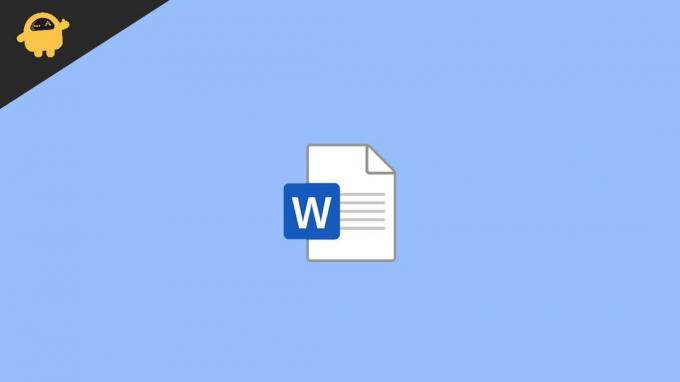
Obsah stránky
-
Ako otvárať dokumenty programu Word bez softvéru Word
- Metóda 1: Používanie služby Dokumenty Google
- Metóda 2: Používajte Office Online
- Metóda 3: Konverzia Wordu na PDF
- Metóda 4: Stiahnite si bezplatný prehliadač dokumentov
- Záver
Ako otvárať dokumenty programu Word bez softvéru Word
Od použitia akéhokoľvek online prehliadača slov po stiahnutie bezplatnej samostatnej aplikácie na zobrazenie dokumentov. Existuje niekoľko spôsobov otvárania dokumentov programu Word bez softvéru Word, o ktorých budeme podrobne diskutovať nižšie.
Metóda 1: Používanie služby Dokumenty Google
Pokiaľ ide o funkcie a užívateľskú príjemnosť, služba Dokumenty Google je jedným z popredných riešení pri online spracovaní dokumentov. K tomuto dokumentu Google máte prístup odkaz, a všetko, čo potrebujete, je účet Google. Získate tak prístup k 15 GB cloudového úložiska a tiež prístup k službám Google vrátane služby Dokumenty Google.

Ak chcete otvoriť súbor v dokumentoch Google, kliknite na ikonu Výber súboru na obrazovke a kliknite na položku Nahrať. Potom jednoducho vyhľadajte súbory v počítači a kliknite na tlačidlo otvoriť.
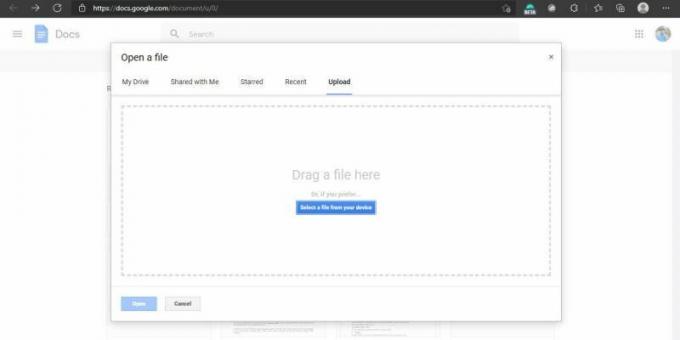
Dokumenty Google otvoria súbor a uložia ho na váš disk Google. Vďaka tomu budete mať prístup k súboru odkiaľkoľvek. Ak ho však chcete uložiť lokálne, musíte na neho kliknúť Súbor> Stiahnuť> Docx.
Metóda 2: Používajte Office Online
Ak poznáte Microsoft Word, mali by ste určite vyskúšať náš Office online. Spoločnosť Microsoft ponúka funkčné kancelárske rozhranie priamo vo vašom prehliadači. Môžete to použiť odkaz vyskúšať kanceláriu online. Ak však chcete túto službu používať, mali by ste mať účet Microsoft.
Reklamy

Ak chcete otvoriť súbor, jednoducho kliknite na vyššie uvedený odkaz. Teraz, keď ste sa prihlásili, mali by ste vidieť domovskú stránku balíka Office online. Na ľavej strane kliknite na ikonu programu Word.
Keď sa rozhranie pre online Word načítava, jednoducho presuňte súbor dokumentu programu Word do prehliadača. Otvorí váš súbor a môžete ho začať používať. Po úprave súboru môžete použiť súbor Súbor> Uložiť ako> Stiahnuť metóda kopírovania na vytvorenie miestnej kópie.
Reklamy
Metóda 3: Konverzia Wordu na PDF
Táto metóda môže byť niekedy veľmi nápomocná a vyžaduje si aj funkčné internetové pripojenie. V zásade sa pokúšame previesť náš existujúci dokument programu Word do súboru PDF. Potom môžeme ľahko otvoriť súbor PDF dokonca aj pomocou vášho prehliadača.
- Prejdite na akékoľvek slušné online konverzné stránky. Napríklad „Milujem PDF“ je skvelá stránka.
- Ako spôsob prevodu vyberte Word do PDF.

- Teraz vyberte súbor alebo ho presuňte myšou do uvedeného poľa.
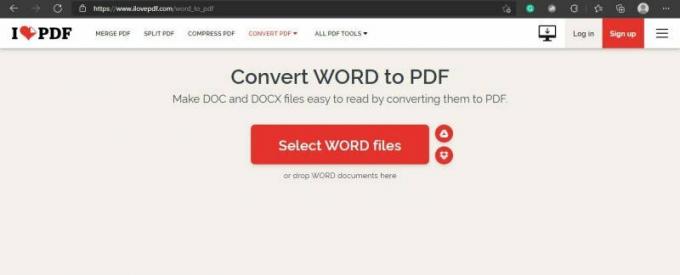
- Počkajte na dokončenie prevodu a kliknite na tlačidlo Stiahnuť.
- Teraz jednoducho otvorte súbor pomocou prehliadača. Súbor môžete tiež presunúť myšou do prehliadača.
Aj keď pri použití tejto metódy stratíte schopnosť upravovať súbor, pretože prevádzate súbor do súboru PDF. Technicky však môžete súbor potom ešte upraviť tak, že ho znova prevediete z formátu pdf na slovo pomocou rovnakého webu. Majte však na pamäti, že pri prevode z formátu word do pdf a potom z formátu pdf do slova prídete o určité formátovanie. Môžete tiež nájsť určité nesúososti. Používajte ho teda iba vtedy, ak nemáte v úmysle súbor skôr upravovať, ako ho zobrazovať.
Metóda 4: Stiahnite si bezplatný prehliadač dokumentov
Vyššie uvedené metódy sú rýchle a jednoduché, ale ak sa často zaoberáte úpravami a zobrazovaním súborov doc, je dobré nainštalovať si do prenosného počítača alebo počítača samostatnú aplikáciu Office. Umožní vám to upravovať súbory doc a vytvárať a zobrazovať tiež súbory programu Excel a súbory PPT. Existuje mnoho takýchto oblekov pre kancelársky softvér, ktoré sú zadarmo. Niektoré z prominentných názvov sú WPS office a Libre office, pre váš počítač so systémom Windows existujú bezplatné a ľahké kancelárske obleky.
Záver
Ako teda vidíte, otvorenie súboru dokumentu bez softvéru Word je veľmi jednoduché. Tieto metódy môžu byť užitočné, ak v systéme nemáte nainštalovaný žiadny softvér balíka Office alebo si ho prezeráte z tabletu/telefónu Android. Ak však chcete lepšie využiť súbor dokumentu, je vždy dobré ho otvoriť v textovom procesore, akým je napríklad MS Word. Napriek tomu ide o niekoľko rýchlych riešení, ak vo vašom systéme nemáte nainštalovaný program Pricey Office. Zvlášť ak vám dochádza úložisko a zdroje, programy Google Docs a Office online môžu byť skutočne užitočné.
Súvisiace články
- Čo je chránené zobrazenie Word - Ako ho vypnúť v programe Microsoft Word?
- Ako to opraviť, ak program Microsoft Word nereaguje?
- Ako vložiť vodoznak do dokumentov Word a Google
- Opraviť, ak sa v systéme Windows 10 nezobrazujú miniatúry PDF
- Ako skombinovať súbory PDF v systéme Windows (zlúčiť do jedného súboru PDF)


